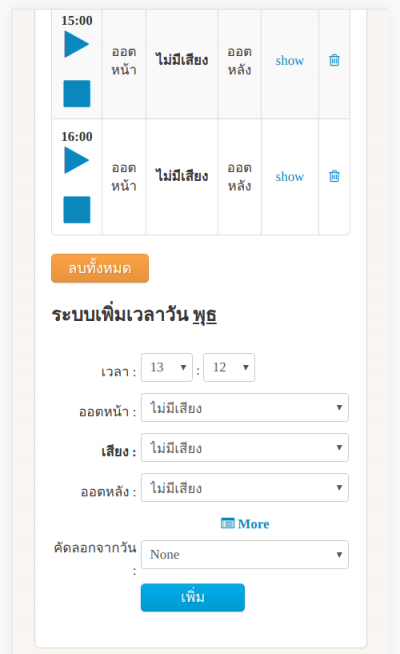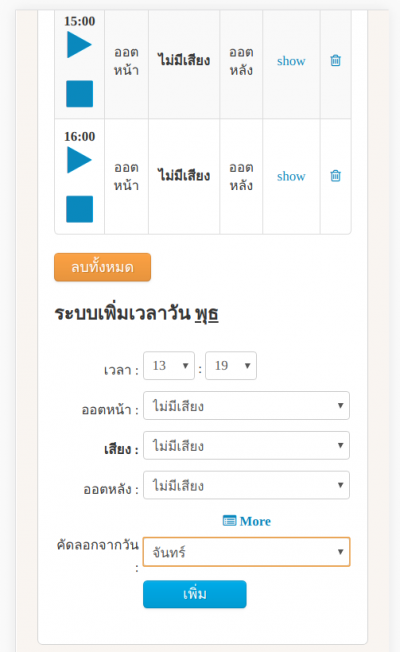Difference between revisions of "การคัดลอกเวลา"
From EasyZone wiki
Easyhorpak (talk | contribs) |
Easyhorpak (talk | contribs) |
||
| (4 intermediate revisions by the same user not shown) | |||
| Line 1: | Line 1: | ||
ในการตั้งค่าเวลานั้น เมื่อต้องตั้งค่าเวลาแบบละเอียดอาจต้องใช้เวลาในการตั้งค่ามาก และไม่สะดวก | ในการตั้งค่าเวลานั้น เมื่อต้องตั้งค่าเวลาแบบละเอียดอาจต้องใช้เวลาในการตั้งค่ามาก และไม่สะดวก | ||
| + | |||
เพื่อความรวดเร็วระบบจึงมีเมนูคัดลอก โดยท่านสามารถตั้งค่าเวลาแบบละเอียดเพียงวันเดียว แล้วทำการ | เพื่อความรวดเร็วระบบจึงมีเมนูคัดลอก โดยท่านสามารถตั้งค่าเวลาแบบละเอียดเพียงวันเดียว แล้วทำการ | ||
| Line 8: | Line 9: | ||
1. Login เข้าสู่ระบบ | 1. Login เข้าสู่ระบบ | ||
| − | [[File: | + | [[File:Est1.png|400px|thumb|center]] |
2. เข้าไปที่เมนูหน้าหลัก | 2. เข้าไปที่เมนูหน้าหลัก | ||
| − | [[File: | + | [[File:Est4.png|400px|thumb|center]] |
3. เลือกวันที่ต้องการตั้งค่า หลังจากนั้น เลือก '''คัดลอกจากวัน :''' และเลือกวันที่ต้องการคัดลอก | 3. เลือกวันที่ต้องการตั้งค่า หลังจากนั้น เลือก '''คัดลอกจากวัน :''' และเลือกวันที่ต้องการคัดลอก | ||
| − | ในภาพตัวอย่าง คือ | + | ในภาพตัวอย่าง คือ ทำการตั้งค่าเวลาของวันพุธ โดยการคัดลอกข้อมูลเวลา จาก '''วันจันทร์''' |
| − | [[File: | + | [[File:Est6.png|400px|thumb|center]] |
4. กดปุ่ม เพิ่ม เป็นอันเสร็จขั้นตอนการคัดลอกเวลา | 4. กดปุ่ม เพิ่ม เป็นอันเสร็จขั้นตอนการคัดลอกเวลา | ||
Latest revision as of 13:14, 17 October 2018
ในการตั้งค่าเวลานั้น เมื่อต้องตั้งค่าเวลาแบบละเอียดอาจต้องใช้เวลาในการตั้งค่ามาก และไม่สะดวก
เพื่อความรวดเร็วระบบจึงมีเมนูคัดลอก โดยท่านสามารถตั้งค่าเวลาแบบละเอียดเพียงวันเดียว แล้วทำการ
คัดลอดค่าทั้งหมดไปยังวันอื่น ๆ ได้ทันที
มีขั้นตอนดังต่อไปนี้
1. Login เข้าสู่ระบบ
2. เข้าไปที่เมนูหน้าหลัก
3. เลือกวันที่ต้องการตั้งค่า หลังจากนั้น เลือก คัดลอกจากวัน : และเลือกวันที่ต้องการคัดลอก
ในภาพตัวอย่าง คือ ทำการตั้งค่าเวลาของวันพุธ โดยการคัดลอกข้อมูลเวลา จาก วันจันทร์
4. กดปุ่ม เพิ่ม เป็นอันเสร็จขั้นตอนการคัดลอกเวลา